2022年06月29日更新
YouTubeのショート動画を非表示に!表示させない/消す方法を解説!
YouTube(ユーチューブ)の動画を見ようとした際、ショート動画はいらない/見たくないから非表示にしたいと考える場合もあるでしょう。YouTube(ユーチューブ)のショート動画がいらない/見たくない場合の非表示方法を解説していきます。

目次
YouTubeのショート動画を消す/非表示にする方法
YouTubeのショート動画は、手軽に見ることができるため視聴している人もいます。TikTokのような尺の短い動画の再生ができるということで利用している人・視聴している人が増えてきている反面、逆にそのショート動画はいらない/見たくないという人もいます。
YouTube/ユーチューブのショート動画とは
そもそも、動画より短い動画のことを指します。
最大60秒までの縦型の動画を投稿/閲覧できるYouTube/ユーチューブの機能
YouTubeのショート動画は、最大60秒までの縦型(もしくは正方形)の動画を投稿したり閲覧したりできる機能です。ショート動画での収益化も可能ということもあり、投稿者の中には通常の動画の投稿と合わせて活用している人もいます。
スマホからはその場で撮影して投稿することも可能です。視聴する場合もアプリなどの「ショート」項目から可能となっています。
アプリ版YouTubeのホーム画面のショートがうざい時には消せる?
アプリ版YouTubeのホーム画面には、上記のように「ショート」としてショート動画が表示されますが、ショート動画に興味が無い場合はうざい/いらない/見たくないと感じる人も多いです。
そんなYouTubeのホーム画面上のショート動画がうざい/いらない/見たくないという場合消せるかというと、完全に消すことは難しいと言うのが現状です。
YouTubeのショート動画の消し方
YouTubeショートをホーム画面上の「ショート」から動画を非表示にする方法/消し方の説明に移ります。
正式な機能的には消す方法はない
といっても、前述した通りYouTubeの「ショート」動画自体の完全な消し方は正式な機能としては存在していません。
自動的に表示されるYouTubeのショート動画を消す方法
ただし、YouTubeのホーム画面にある「ショート」の動画をある程度非表示にする方法はあります。YouTubeのホーム画面に表示されるショートの動画は勝手に選別されて表示されますので、公式のYouTubeアプリでの消し方はこの方法しかありません。
勝手に表示されるYouTubeのショート動画の上の三点をタップ
YouTubeショートのホーム画面や「ショート」の項目にあるショート動画を非表示にしたい場合、ショート動画の右上にある三点リーダーをタップしてください。
関心がないをタップを表示される全てショート動画で繰り返す
YouTubeのショート動画の右上の三点リーダーをタップするとポップアップメニューが表示されます。「関心がない」をタップしましょう。
画面下部分に「動画が削除されました」と表示されます。ここまでの流れを、「ショート」に表示されているすべてのショート動画で繰り返しましょう。すべてのショート動画が消えるまでおこなう、地道な作業ですがこつこつ「関心がない」を選択していってください。
アプリを閉じて再度開くと消えている
YouTubeのアプリを一旦閉じて再起動すると、YouTubeショートのホーム画面上の「ショート」動画は表示されなくなっていますので確認してみてください。
なお、実際にやってみてもYouTubeのショート動画が非表示にはなっているものの、ショート動画が非表示になる状態がずっと続くとは限らないためその点は注意が必要です。
その他サードパーティーアプリを使用する方法も
YouTube(ユーチューブ)のショート動画を表示しないようにすることができるサードパーティ製のアプリもあります。非公式の方法での非表示方法ですし、YouTubeの公式アプリでないものを活用することになるため、利用に関しては自己責任になります。
YouTubeのショート動画を非表示にできるサードパーティ製のアプリとしてはEvercastなどがありますので、気になるものを利用してみてください。
最後に
ずっとYouTubeの通常動画を視聴してきていた人からすると、突然追加されたYouTubeのショート動画機能がうざい/いらない/見たくないと感じることも多いでしょう。
YouTubeのショート動画で「関心がない」をひたすら選んで非表示にするか、非表示にできるサードパーティ製のYouTubeアプリを利用するかで対応可能ですので試してみてください。
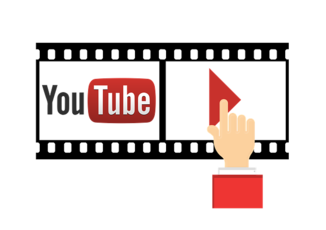 YouTubeの関連動画に表示される仕組み/アルゴリズムを解説!
YouTubeの関連動画に表示される仕組み/アルゴリズムを解説! YouTubeにアップロードした動画を削除する方法
YouTubeにアップロードした動画を削除する方法 YouTubeの再生リストを削除する方法【PC/iPhone/Android】
YouTubeの再生リストを削除する方法【PC/iPhone/Android】






